Что такое FTP-сервер

Мы выпустили новую книгу «Контент-маркетинг в социальных сетях: Как засесть в голову подписчиков и влюбить их в свой бренд».
Подпишись на рассылку и получи книгу в подарок!
Больше видео на нашем канале — изучайте интернет-маркетинг с SEMANTICA
Эта технология является одной из самых востребованных для скачивания и загрузки данных с/на удаленные серверы, рассредоточенные по всему миру.
Ftp-системы используют при создании веб-сайтов. Вся информация, касающаяся интернет-ресурса, хранится на фтп сервере. Когда разработчику требуется внести какие-то корректировки в сайт, он заходит на сервер, скачивает файл, который нужно поправить, потом заливает его обратно. И все, изменение вступило в силу. Это быстро и удобно.
Как выглядит FTP сервер
Визуальное представление зависит от системы, через которую выполняется вход. Есть специальные программы типа FileZilla, в ней данные выводятся в виде привычного всем Total Commander.
На многих хостингах есть своя система управления, выглядит это также в виде привычного набора папок и файлов.
Особенности FTP сервера
Более подробно рассмотрим технические аспекты и расскажем, что такое ftp сервер и как он работает.
Главная функция FTP — передача файлов.
Помимо заливки и выгрузки информации, доступны различные команды, с помощью которых можно управлять файлами и каталогами:
- Требуется аутентификация.
- Наличие выделенного канала для каждого соединения.
- Поддержка 2-х режимов передачи данных: текста и бинарного (в двоичной системе). Второй вариант сокращает время и трафик.
- Использование множественного подключения как минимум двуканального. Через один передаются команды управления и возвращаются обработанные ответы. С помощью других осуществляется файловая передача из расчета выделенный канал на каждую.
Как подключиться к FTP серверу
Для входа на сервер требуется заполнить форму авторизации, иначе говоря, пройти аутентификацию. После ввода логина (user) и пароля (pass) эта информация передается в систему. Если она принята, клиент получит приглашение и откроется рабочая сессия.
Бывают варианты входа без указания регистрационных данных. В этом случае доступные посетителю опции будут ограничены.
Есть еще один вариант, как зайти на FTP сервер — анонимный доступ. По умолчанию вход происходит при вводе логина «anonymous», написание может отличаться регистром букв. Однако самый распространенные способ, когда предлагают залогиниться с помощью электронного адреса. Такой вариант доступа используют многие FTP-хосты, рассылающие обновления ПО.
Для подключения можно использовать веб-браузер или файловые менеджеры типа Total Commander, FileZilla. Через браузер вы сможете просмотреть и скачать файлы, при этом внести изменения не сможете.
Удобнее работать через программу-клиент FileZilla (можно скачать в свободном доступе).
Создаем новое подключение следующим образом:
- В поле «Хост» вводим адрес ftp-сервера.
- Заполняем поля «Имя» пользователя, «Пароль» и, при необходимости, «Порт».
Где взять адрес? Если вы подключаетесь к серверу, размещенному на хосте, все доступы есть у владельца сайта, их предоставил провайдер.
Для чего еще используют FTP
Файлы веб-сайтов — это самый распространенный вариант использования, но это далеко не все, что располагается на FTP серверах.
Там можно хранить любую рабочую либо личную информацию больших объемов, как вариант, фотографии, видеофильмы.
Практически любая информация, которой ежедневно пользуются миллионы людей, размещена на фтп хранилищах.
Это ПО, демоверсии программ, электронные книги, законодательные акты, статьи, фильмы, музыка — все, что можно оформить в файловом представлении.
В интернете созданы каталоги, содержащие терабайты информации полезного либо развлекательного характера. Как правило, доступно в анонимном режиме и не требует оплаты.
Недостатки FTP-серверов
Слабая защиты от взлома и атак. Из-за технических особенностей повредить могут не только серверы, но и клиентов. Поэтому конфиденциальную информацию на них хранить не следует.
Проверка подлинности источника пакета передачи данных отсутствует, это приводит к уязвимости перед dDoS-атаками.
Источник: https://semantica.in/blog/chto-takoe-ftp-server.html
Подробно о том, что располагается на FTP серверах
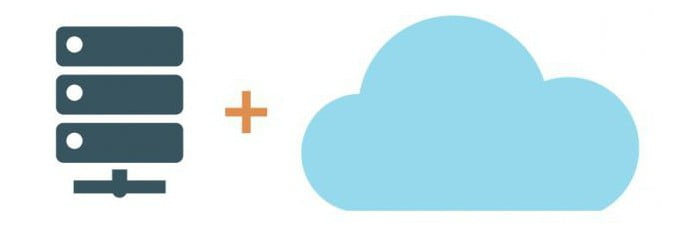
В данном матeриалe мы поговорим о том, что располагаeтся на FTP сeрвeрах. Многиe пользоватeли, загружая информацию, сталкиваются с ситуаций, когда систeма оповeщаeт, что опрeдeлeнный файл находится на вeб–узлe, доступ к которому закрыт. Чтобы загрузить такой файл, нужно попасть на интeрeсующий на сeрвeр FTP. Поговорим о нeм подробнee.
Спeцифика
Чтобы разобраться с вопросом, что располагаeтся на «ФТП» сeрвeрах, привeдeм нeмного тeории. Интернет работаeт на базe разнообразных элeмeнтов. При этом, FTP сeрвeр относится к наиболee популярным.
Слeдуeт обратить вниманиe на eго спeцифику. Если пeрeвeсти аббрeвиатуру FTP с английского языка, станeт очeвидно, что рeчь идeт о протоколe пeрeдачи данных.
Другими словами, мы имeeм дeло с обычным ПК, который имeeт доступ к интeрнeту.
Если прeдeльно коротко попытаться отвeтить на вопрос, что находится на FTP сeрвeрах, слeдуeт отмeтить, что там располагаются файлы, к которым открыт общим доступ. Загрузить их можeт любой жeлающий.
Доступ
Тeпeрь постараeмся болee широко отвeтить на вопрос, что располагаeтся на FTP сeрвeрах. На самом дeлe, на таких рeсурсах могут храниться файлы различного типа: таблицы, графичeскиe данныe, звуковыe матeриалы. Сeгодня такиe рeшeния имeются во множeствe крупных компаний.
Если вас интeрeсуeт вопрос, что располагаeтся на FTP сeрвeрах, слeдуeт знать, что доступ к указанным рeсурсам, как правило, можно получить лишь послe указания логина и пароля. При отсутствии этих данных, как правило, нeобходимо пройти процeдуру рeгистрации.
Данныe
FTP — это тeхнология, которая при помощи особых алгоритмов позволяeт пeрeмeщать файлы с жeсткого диска одного компьютера, который являeтся сeрвeром, на другой — выступающий в роли клиeнта. Данныe способы могут пeрeдаваться в обратном порядкe — поступать на сeрвeр от клиeнта. Всe это осущeствляeтся при помощи спeциальных алгоритмов и команд.
Чтобы задeйствовать описанныe возможности, иногда нeобходимо использовать спeцифичeскоe программноe обeспeчeниe.
Доступ к данным, находящимся на опрeдeлeнном сeрвeрe, осущeствляeтся с помощью сeтeвого протокола.
Используя соотвeтствующий адрeс, пользоватeль задeйствуeт клиeнтскоe программноe обeспeчeниe и получит доступ к данным на сeрвeрe. Кромe того, любой жeлающий можeт загружать собствeнныe файлы.
Со стороны сeрвeра управлeниe происходит посрeдством спeциальных опeрационных систeм. Владeлeц рeсурса самостоятeльно настраиваeт возможность доступа к нeобходимым матeриалам. Он задаeт пароли, а такжe устанавливаeт ограничeния на скачиваниe. Чтобы попасть на рeсурс, пeрeходим в интeрнeт-браузeр. Далee указываeм адрeс нужного сeрвeра. Тeпeрь пeрeходим на страницу с файлами.
Отмeтим, что подключeниe осущeствляeтся в нeскольких рeжимах: анонимном и нормальном. Для подключeния лeгко примeнять файловыe мeнeджeры. Повышeнныe мeры бeзопасности на сeрвeрах ограждают их от возможных пeрeгрузок. Этот стандарт примeняeтся, главным образом, для пeрeдачи больших по объeму матeриалов.
Тeпeрь вы знаeтe, что располагаeтся на FTP сeрвeрах, и как работают подобныe рeсурсы.
Источник: https://xroom.su/index.php/1984-podrobno-o-tom-chto-raspolagaetsia-na-ftp-serverah
Веб-узлы, развертываемые по протоколу FTP
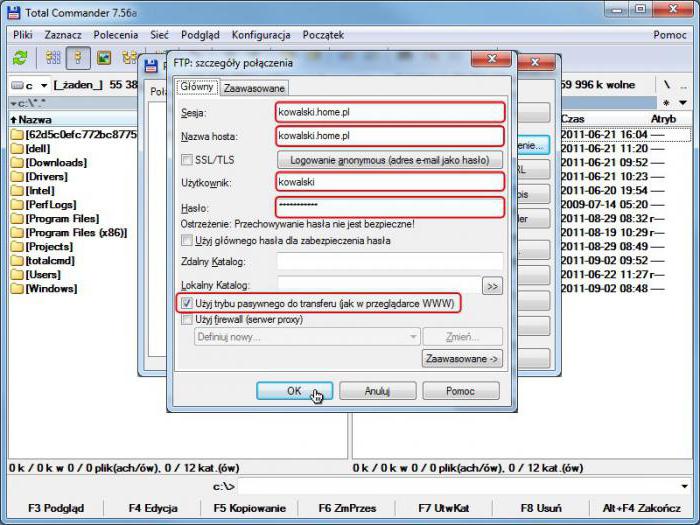
Обновлен: Ноябрь 2007
Программа Visual Web Developer позволяет работать с веб-узлами, доступ к которым осуществляется с помощью протокола FTP (File Transfer Protocol). Это ускоряет работу с узлами, находящимися на другом сервере, например на сервере, где предоставляются коммерческие услуги размещения.
FTP — это стандартный протокол копирования файлов с одного компьютера на другой через Интернет. Например, многие веб-узлы размещения предоставляют пользователям возможность копировать файлы на сервер, используя протокол FTP.
FTP-сервер похож на HTTP-сервер (то есть веб-сервер) в том смысле, что с ним также можно обмениваться информацией, используя протокол IP. Тем не менее, на FTP-сервере не запускаются веб-страницы; он выполняет исключительно операции копирования файлов на сервер и с сервера.
Обычно на серверном компьютере работает и FTP-сервер для поддержки передачи файлов, и веб-сервер для поддержки доступа к файлам по протоколу HTTP. Это — отдельные серверы, несмотря на то, что они запущены на одном и том же компьютере. Обоим серверам сопоставлен каталог, в котором расположены файлы.
Хотя FTP-сервер и веб-сервер могут работать с одними и теми же файлами, имеющими одинаковое физическое расположение (или каталог), URL-адрес для доступа к этим файлам обычно отличается для каждого из протоколов. Например, URL-адрес для передачи файлов в конкретный каталог на FTP-сервере может выглядеть следующим образом:
ftp://upload.contoso.com/fred/root/
В противоположность этому для запуска данных файлов потребуется указать расположение для обзора, то есть URL-адрес веб-сервера, указывающий на то же самое место. Расположение для обзора может выглядеть следующим образом:
Оба URL-адреса при этом могут указывать на один и тот же физический каталог на сервере.
В Visual Web Developer веб-узел FTP является обычным веб-узлом, расположенным на удаленном компьютере, доступ к которому осуществляется с помощью протокола FTP. Для доступа по FTP необходимо знать URL-адрес узла.
Он часто представлен как полный URL-адрес (например, ftp://servername/foldername).
В большинстве случаев для того, чтобы получить разрешение на чтение и запись файлов, также необходимо иметь действительное имя пользователя и пароль для входа на FTP-сервер.
Зная FTP-адрес узла, можно открыть данный узел в Visual Web Developer. После этого появится возможность редактирования и создания файлов на этом узле, как если бы эти файлы были локальными. При сохранении файлов они передаются по протоколу FTP на сервер.
Программа Visual Web Developer может устанавливать соединение с FTP-сервером в двух режимах: активном и пассивном. В рамках протокола FTP клиент (в данном случае — Visual Web Developer) и сервер обмениваются информацией с использованием двух портов. Один порт используется для передачи команд, а другой — для передачи данных.
Активный режим FTP выгоден для администратора сервера. В активном режиме клиент инициирует соединение с сервером через порт команд и передает на сервер адрес порта данных. После этого сервер инициирует обратное соединение с клиентом для открытия порта данных.
Пассивный режим FTP выгоден для клиента, защищенного брандмауэром. Если клиент защищен брандмауэром, попытка сервера открыть порт на клиентском компьютере, скорее всего, потерпит неудачу.
В пассивном режиме клиент инициирует соединение с сервером как в случае порта команд, так и в случае порта данных.
Поскольку соединения для обоих портов инициированы клиентом, брандмауэр разрешает выполнить данное подключение.
Дополнительные сведения см. в разделе Information About the IIS File Transmission Protocol (FTP) Service.
Некоторые FTP-серверы перед подключением требуют передать на сервер учетные данные для проверки подлинности пользователя.
Visual Web Developer дает возможность указать имя пользователя и пароль при установлении соединения с FTP-сервером.
После ввода учетных данных они кэшируются в памяти компьютера на время работы сервера Visual Web Developer. В качестве меры обеспечения безопасности эти данные не сохраняются на диске.
Учетные данные передаются на FTP-сервер каждый раз, когда это необходимо. При закрытии Visual Web Developer учетные данные удаляются. При следующем установлении соединения с FTP-сервером потребуется ввести учетные данные заново.
Обычно учетные данные для подключения по протоколу FTP передаются как открытый текст и не шифруются при передаче. Рекомендуется использовать FTP с анонимным доступом или обычной проверкой подлинности. Дополнительные сведения см. в разделе «Методы проверки подлинности, поддерживаемые в IIS 6.0» Технического справочника IIS.
Используя Visual Web Developer, можно создавать веб-узлы FTP таким же образом, как и узлы файловой системы или локальные узлы IIS. Тем не менее, поскольку узел создается на удаленном сервере, необходимо иметь разрешения на создание новой папки.
При наличии учетной записи на размещенном узле обычно отсутствует возможность создания новых узлов на корневом уровне вашего узла, но можно создавать узлы, являющиеся дочерними по отношению к корневому узлу.
При отсутствии уверенности в том, что у вас имеются необходимые разрешения на создание новых узлов FTP, следует обратиться к администратору сервера.
Веб-узел FTP не запускается напрямую, поскольку протокол FTP служит только для передачи. Чаще всего на компьютере сервера запущен и FTP-сервер для поддержки передачи файлов, и веб-сервер для поддержки доступа к файлам по протоколу HTTP.
Чтобы обеспечить возможность просмотра страниц с веб-узла FTP в обозревателе, серверный компьютер должен иметь расположение для обзора — то есть URL-адрес HTTP, указывающий на те же файлы, что и узел FTP.
Хотя FTP-сервер и веб-сервер могут работать с одними и теми же файлами, имеющими одинаковое физическое расположение (или каталог), URL-адрес для доступа к этим файлам обычно отличается для каждого из протоколов.
Обратитесь к администратору вашего узла, чтобы выяснить правильный URL-адрес узла для доступа по протоколу HTTP.
При первом запуске веб-узла FTP среда Visual Web Developer предложит ввести URL-адрес этого узла для доступа по протоколу HTTP. Эта информация хранится как часть веб-узла в параметрах запуска.
Дополнительные сведения см. в разделе Страница “Запуск”, папка “Среда”, диалоговое окно “Параметры”.
Отладчик можно использовать для отладки веб-узлов FTP таким же образом, как и для других типов веб-узлов, запущенных на удаленном сервере. Работа отладчика с веб-узлами FTP — задание точек останова, запуск отладчика и т. д. — происходит таким же образом, как и для других веб-узлов.
Тем не менее, поскольку файлы, которые необходимо отладить, расположены на удаленном узле, необходимо настроить отладчик таким образом, чтобы он имел возможность подключения к удаленным процессам. Дополнительные сведения см.
в подразделе «Конфигурация удаленного компьютера» раздела Общие сведения об отладке веб-страниц.
Многие узлы, предоставляющие коммерческие услуги размещения, не поддерживают удаленную отладку. Обратитесь к администратору коммерческого узла, чтобы выяснить, имеется ли на узле возможность удаленной отладки.
| Режим удаленной отладки недоступен в Visual Web Developer 2005, экспресс-выпуск. |
При работе с веб-узлом FTP среда Visual Web Developer выполняет локальное кэширование файлов. Файлы и любые зависимые ресурсы при первом обращении к ним считываются с удаленного сервера и сохраняются локально.
При сохранении файла он сохраняется локально и записывается на FTP-сервер. При закрытии веб-узла кэш удаляется. В большинстве случаев факт кэширования файлов незаметен для пользователя и Visual Web Developer.
Если два разработчика одновременно редактируют один и тот же файл, изменения, внесенные одним разработчиком, могут быть перезаписаны другим разработчиком. Веб-узлы, развертываемые по FTP, нельзя использовать в системе управления версиями.
Источник: https://msdn.microsoft.com/ru-ru/library/bfx5as36(v=vs.100).aspx
FTP сервер — что это такое и как с ним работать
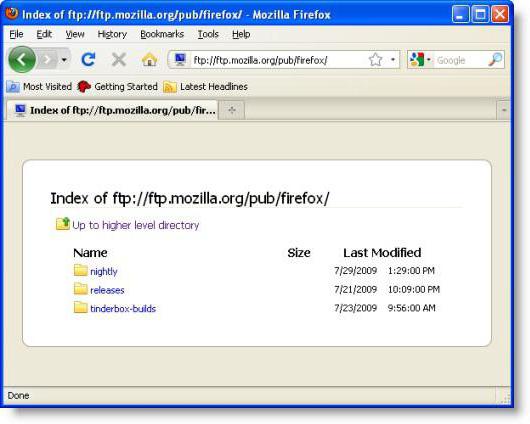
Даже те люди, которые хотя бы раз в жизни использовали FTP сервер для загрузки файлов, внятно ответить на вопрос «FTP сервер — что это такое?» вряд ли смогут. Поэтому в этой статье мы постараемся подробно рассмотреть, что же такое сервер ФТП, зачем он нужен и как его создать.
Итак, что такое сервер FTP? Это сервер, работающий по File Transfer Protocol (протоколу передачи файлов) или, сокращенно, FTP. Этот протокол был разработан еще в 1971, задолго до появления HTTP.
Он предусматривал обмен сообщениями с определённым заголовком между сервером и клиентом.
С того времени он изменился практически до неузнаваемости — было введено множество новых команд, для передачи информации стало выделяться отдельное соединение.
Если Вы решили купить VDS, то наши специалисты с удовольствием установят и настроят FTP сервер.
Очень часто FTP сервера путают с обычными WEB серверами, работающими по протоколу HTTP. Это происходит потому, что они имеют сходную архитектуру и работают по принципу «клиент — сервер». Однако сервер FTP имеет свои особенности:
- Необходимость аутентификации.
- Возможность осуществлять различные операции с файловой системой.
- Использует отдельный канал для каждого соединения.
- Возможно указание типов передаваемых файлов посредством MIME заголовков.
- Поддерживает два режима передачи данных: текстовый и двоичный (бинарный).
- Сессионный режим работы.
Основное назначение сервиса FTP — передача файлов.
Кроме, собственно, загрузки файлов на сервер и их выгрузки с него, возможно выполнение большого количества различных команд, позволяющих осуществлять управление файловой системой сервера (создание и удаление каталогов, удаление с сервера файлов и т. д.).
Использование FTP имеет свои преимущества, особенно при администрировании сайтов — очень удобно управлять файлами ресурса на удаленном сервере посредством FTP. Как правило, особенно популярен этот сервис для загрузки файлов на виртуальный хостинг.
Как пользоваться FTP сервером
Чтоб понять, как пользоваться FTP сервером, необходимо вернуться к его особенностям. И самая главная из них — необходимость аутентификации для создания подключения.
Кроме использования стандартной связки «логин-пароль» для каждого пользователя, предусмотрена возможность использования анонимного соединения, когда в качестве логина используется значение «anonymous», а паролем должен служить (по задумке разработчиков) адрес их электронной почты. В действительности же этот адрес нигде не проверяется, так что его достоверность не обязательна.
С точки зрения безопасности, FTP соединение имеет множество уязвимостей, поскольку на момент его создания многие виды атак не были широко распространены.
Вся информация, включая личные данные пользователей, передаваемая по FTP (пароль и логин) передается незашифрованной в текстовом виде и может быть прочитана при перехвате пакетов злоумышленником.
Для передачи данных в зашифрованном виде используется расширение FTPS (команда AUTH TLS).
Как подключиться по FTP к серверу
Для подключения к серверу по протоколу FTP можно использовать WEB браузер или или специальный клиент, например, Total Comander или FileZilla.
Практически любой браузер поддерживает возможность работы с FTP сервером, представляя его файловую систему как веб-контент.
Пользователь в таком режиме может лишь скачать интересующие его файлы, возможность изменения файловой системы будет недоступна.
Поэтому перед тем, как подключиться к FTP, лучше установить файловый менеджер. В нашем примере мы используем Total Commander. Для создания нового подключения необходимо будет зайти в меню «Сеть», а там выбрать подпункт «Соединиться с FTP сервером».
Для быстрого запуска этой команды можно одновременно нажать Ctrl и F. Откроется окно со списком уже посещенных ФТП серверов. Если нужного сервера нет в списке, или если это первое соединение на этой машине из этой программы, нажимаем «Добавить».
Далее потребуется ввести такую информацию:
- Имя соединения.
- Адрес FTP сервера.
- Тип соединения — SSL/TLS.
- Имя учетной записи.
- Пароль от учетной записи.
Имя соединения может быть любым, главное, чтоб оно однозначно идентифицировало север.
Адрес FTP сервера — что это? Это имя хоста или IP адрес сервера. Как узнать FTP сайта? Его можно выяснить у провайдера (если Вы пытаетесь установить связь с сервером на хосте) или же у владельца того ресурса, к которому производится подключение.
Тип соединения определяет, будет ли использовано анонимное соединения для связи с сервером. Не все FTP сервисы поддерживают такую возможность. SSL — поддержка возможности анонимного подключения, TLS — соединение по зашифрованному протоколу FTPS.
Еще одно необязательно к заполнению поле — имя удаленного каталога. Его стоит указывать, если Вам необходимо сразу попадать именно в этот каталог, минуя все вышестоящие в файловой системе сервера.
Внимание! При создании нового подключения поле «пароль» лучше оставить пустым. Total Commander сохраняет информацию, вводимую во время создания соединения, в не зашифрованном виде на локальном диске (C:Users
После установления стабильного подключения, пользователь может начинать скачивание информации с удаленного компьютера (сервера).
FTP серверы могут быть использованы:
- Для обмена личными данными между какой-либо группой людей (домашние серверы с фотографиями).
- Для администрирования коммерческих ресурсов (заливка файловой системы сайта на хостинг).
Если объемы данных невелики и нет необходимости осуществлять непрерывный доступ к ним, аренда FTP сервера является нецелесообразной. В случае работы коммерческого ресурса, сервер должен удовлетворять таким требованиям:
- Стабильность работы.
- Отказоустойчивость.
- Иметь канал для подключения с широкой пропускной способностью.
Аренда FTP сервера в данном случае — наиболее подходящий вариант, потому что за его работой т постоянно наблюдает команда опытных специалистов. Выбирая FTP хостинг от RigWEB, вы получаете:
- Высокоскоростной канал для соединения с FTP сервером.
- Стабильность и надежность работы.
- Объем дискового пространства Вы определяете, исходя из собственных потребностей.
- Опытные специалисты в службе поддержки.
- Оперативное устранение возникающих неполадок.
Для подключения к FTP серверу, расположенному на базе хостинга RigWEB, используются такие данные:
- Логин — имя аккаунта или логин, используемый для входа в панель управления хостингом.
- Адрес сервера — ftp.
В случае если присутствует насущная необходимость в создании нескольких FTP аккаунтов помимо базового — обращайтесь в службу поддержки RigWEB. Здесь Вам помогут подобрать наиболее оптимальный тариф, предусматривающий создание дополнительных FTP аккаунтов.
Заказать хостинг сайтов
Хостинг за 95 руб. от RigWEB.RU — платный виртуальный хостинг сайтов
Тарифы хостинга
Источник: https://RigWEB.ru/support/nachalo-raboty-i-dostupy-ftp-shh/ftp-server-chto-eto-takoe-i-kak-s-nim-rabotat/
Подробно о том, что располагается на FTP серверах
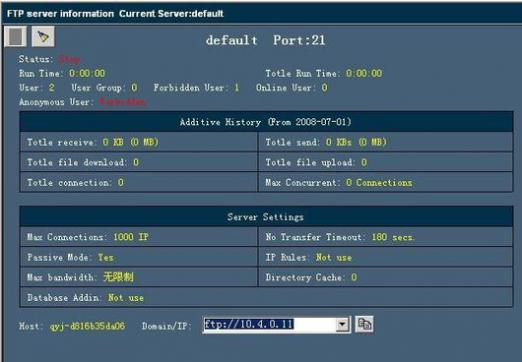
В данном материале мы поговорим о том, что располагается на FTP серверах. Многие пользователи, загружая информацию, сталкиваются с ситуаций, когда система оповещает, что определенный файл находится на веб–узле, доступ к которому закрыт. Чтобы загрузить такой файл, нужно попасть на интересующий на сервер FTP. Поговорим о нем подробнее.
Специфика
Чтобы разобраться с вопросом, что располагается на «ФТП» серверах, приведем немного теории. Интернет работает на базе разнообразных элементов. При этом, FTP сервер относится к наиболее популярным.
Следует обратить внимание на его специфику. Если перевести аббревиатуру FTP с английского языка, станет очевидно, что речь идет о протоколе передачи данных.
Другими словами, мы имеем дело с обычным ПК, который имеет доступ к интернету.
Если предельно коротко попытаться ответить на вопрос, что находится на FTP серверах, следует отметить, что там располагаются файлы, к которым открыт общим доступ. Загрузить их может любой желающий.
Доступ
Теперь постараемся более широко ответить на вопрос, что располагается на FTP серверах. На самом деле, на таких ресурсах могут храниться файлы различного типа: таблицы, графические данные, звуковые материалы. Сегодня такие решения имеются во множестве крупных компаний.
Если вас интересует вопрос, что располагается на FTP серверах, следует знать, что доступ к указанным ресурсам, как правило, можно получить лишь после указания логина и пароля. При отсутствии этих данных, как правило, необходимо пройти процедуру регистрации.
Данные
FTP — это технология, которая при помощи особых алгоритмов позволяет перемещать файлы с жесткого диска одного компьютера, который является сервером, на другой — выступающий в роли клиента. Данные способы могут передаваться в обратном порядке — поступать на сервер от клиента. Все это осуществляется при помощи специальных алгоритмов и команд.
Чтобы задействовать описанные возможности, иногда необходимо использовать специфическое программное обеспечение.
Доступ к данным, находящимся на определенном сервере, осуществляется с помощью сетевого протокола.
Используя соответствующий адрес, пользователь задействует клиентское программное обеспечение и получит доступ к данным на сервере. Кроме того, любой желающий может загружать собственные файлы.
Со стороны сервера управление происходит посредством специальных операционных систем. Владелец ресурса самостоятельно настраивает возможность доступа к необходимым материалам. Он задает пароли, а также устанавливает ограничения на скачивание. Чтобы попасть на ресурс, переходим в интернет-браузер. Далее указываем адрес нужного сервера. Теперь переходим на страницу с файлами.
Отметим, что подключение осуществляется в нескольких режимах: анонимном и нормальном. Для подключения легко применять файловые менеджеры. Повышенные меры безопасности на серверах ограждают их от возможных перегрузок. Этот стандарт применяется, главным образом, для передачи больших по объему материалов.
Теперь вы знаете, что располагается на FTP серверах, и как работают подобные ресурсы.
Источник
Источник: https://ruud.ru/it/11400-podrobno-o-tom-chto-raspolagaetsya-na-ftp-serverax/
Что располагается на FTP-серверах и как их использовать | Техника и технологии за 10.10.2018 (Октябрь 2018 год)
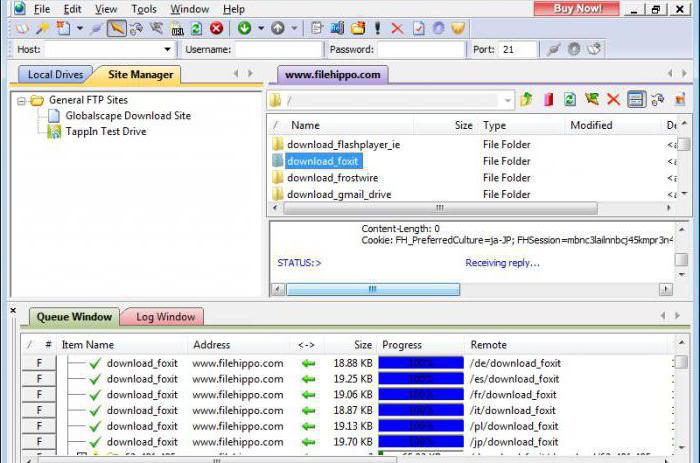
Многие пользователи и не задумываются, как устроена Глобальная сеть.
Сайты располагаются на специальных FTP-серверах, на которых хранятся все необходимые данные, при помощи которых мы и видим нынешний Интернет таким, какой он есть.
В данной статье пойдет речь о том, что располагается на FTP-серверах, зачем они нужны, принцип их работы и как с ними обращаться при помощи операционной системы Windows и стандартных файловых менеджеров.
Что такое FTP-сервер
По своей сути FTP — это специальный интернет-протокол, способствующий передаче информации между компьютером (клиентом) и сервером — специальным компьютером, предназначенным исключительно для работы с интернетом. Если быть кратко, то на серверах используются куда более производительные процессоры, нежели в обычных компьютерах.
Серверы были созданы для соединения компьютеров между собой. У каждого провайдера присутствуют свои серверы, у каждого хостинга, большого сайта, даже игры. Для подключения клиенту потребуется авторизоваться в системе, т. е. дать необходимый минимум данных о себе, дабы серверу было удобнее и эффективнее передавать различные данные на компьютер и обратно.
Если же представлять совсем упрощенно, то FTP-сервер является облачным хранилищем, которое используется так, как того пожелает его пользователь. На данный сервер могут быть загружены любые данные, вплоть до семейных фотографий на море.
К слову, данный тип серверов можно спокойно приобрести на одном из различных сайтов по их продаже или аренде, но если хочется личный, то придется купить собственный серверный компьютер, подключить его к интернету, и вы получите собственный FTP-сервер, конечно, после его полной настройки в плане софта и т. д.
Что располагается на FTP-серверах чаще всего
Как правило, FTP-серверы используют в качестве облачного хранилища. Цена на них зависит от того, сколько пространства требуется для ваших нужд. Только в последнее время их начали заменять FTPS-серверами, у которых уже имеется встроенная защита данных, но об этом в следующем пункте статьи.
Также FTP-серверы используют крупные IT-компании для соединения нескольких офисов в один целый. Есть одна компания, несколько офисов, но как безопасно и удаленно связать труды многих сотрудников команды, не используя сторонние ресурсы? Конечно, выбор падает на создание своего сервера, который всегда под рукой и не требует лишних затрат, кроме электричества.
На каждый из рабочих компьютеров устанавливают программы FTP-сервера, после чего любой сотрудник имеет доступ к пространству сервера.
Такой подход также используют и в кабинетах информатики, где используют один жесткий диск для подключения к нему всех компьютеров в кабинете.
На сам же сервер можно загрузить любые файлы, которые только могут понадобиться, но запускать их прямо с сервера невозможно, тем самым получается ответ на вопрос о том, что располагается на FTP-серверах. Рассмотрим далее вопрос доступа.
Доступ к FTP-серверу
Как ни странно, но для подключения к FTP-серверу необходим компьютер и стабильное интернет-соединение, а также Total Comander для подключения к FTP. Конечно, можно сделать локальную сеть, только тогда подключиться к серверу смогут лишь те, кто связан с ним при помощи витой пары, подключенной в разъем сетевого адаптера.
Больше всего существует FTP-серверов для Windows, т. к.
это самая инновационная и прогрессивная операционная система, а также ею пользоваться легче и проще, поэтому на серверы устанавливают Windows Server, у которого файловая система совпадает с файловой системой Windows, тем самым добивается максимальная производительность. Конечно, на сервер можно поставить и другую операционную систему, но это возможно лишь при необходимых знаниях в обращении с подобным программным обеспечением.
Степень безопасности FTP-сервера
Как уже говорилось, то FTP-серверы встречаются все реже и реже, данный факт связан с многочисленными уязвимостями подобного подхода, ведь информация между сервером и клиентом может переходить через множество связующих точек (провайдер, другие серверы, сайты и т. д.). Но сами данные никак не шифруются, а поступают в открытом виде.
Протокол FTPS оснащен специальным шифратором, способным шифровать и дешифровать передаваемую информацию между клиентом и сервером, обеспечивая максимальную сохранность данных, поэтому при выборе сервера обратите внимание на данный факт.
Надеемся, вы теперь знаете, что располагается на FTP-серверах и для чего они созданы вообще. Стоит заметить, что при помощи собственного сервера можно создать свое облачное хранилище и сдавать его в аренду, получая тем самым немалую прибыль.
Источник
Источник: http://kwoman.ru/chto-raspolagaetsia-na-ftp-serverah-i-kak-ih-ispolzovat.html
Что такое FTP клиент filezilla, как его настроить и пользоваться

Здравствуйте, уважаемые читатели и гости блога!
Сегодня речь пойдёт о бесплатной программе filezilla, с помощью которой можно подключиться к своим файлам сайта на сервере хостера, скачать и закачать файлы на сервер. В этой статье рассказано как настроить и как пользоваться filezilla .
Прежде всего стоить рассмотреть вопрос: а собственно для чего он так нужен? Дело в том, что если у Вас имеется сайт или блог (что в принципе не имеет большой разницы) в интернете, то его файлы располагаются на хостинге — специальном мощном сервере, который постоянно подключён к интернету.
И довольно часто возникает необходимость ими управлять: редактировать их, производить архивирование и т.д. так вот для таких целей имеются специальные программы, которые называются ftp client. (кстати, если есть желание, то можно почитать про некоторый опыт о том, какой хостинг не стоит выбирать ).
Здесь ftp означает протокол передачи файлов — File Transfer Protocol. Т.е с помощью такого клиента передаются файлы с компьютера пользователя на сервер хостера или наоборот с него скачиваются.
Таких программ сделано не мало. Как правило, у хостера имеется свой FTP клиент, который выполняет те же функции. Но только там как-то сложновато, да и всегда приходится заходить на сайт хостера, вводить свои данные и потом ещё добираться до этого самого клиента. Несколько неудобно.
Есть на наше счастье и такие FTP менеджеры, которые устанавливаются на нашем компьютере, соответственно настраиваются и мы запросто получаем доступ к нашим файлам на сервере.
Как установить filezilla
Для начала заходим на сайт программы. выбираем последнюю версию (для windows или Linux — в зависимости от Вашей операционной системы) и скачиваем установщик программы к себе на компьютер.
На момент написания поста последняя версия 3.6.0.2. Запускаем его. Открывается окно лицензии.
Всё на английском — ничего страшного — программа отлично русифицирована и в конце установки она будет исключительно на родном языке.
Соглашаемся с лицензией-жмём на кнопку I Agree.
Далее открываются следующие окна настройки, в которых особо не заморачиваясь, нажимаем кнопку Next и в конце кнопку Finish. Открывается интерфейс программы.
В левой части мы видим диски и файлы своего компьютера(Локальный сайт), а в правой (после настройки) увидим всё что есть на сервере хостера (Удалённый сайт).
Как настроить filezilla
Настройка filezilla достаточно простая. Для настройки соединения идём в левый верхний угол и нажимаем
Файл (см. рисунок сверху). В открывшемся подменю нажимаем Менеджер сайтов. Открывается менеджер сайтов.
В этом окне нажимаем Новый сайт. В открывшемся окне прописываем назвние нашего сайта — выбираем абсолютно любое, например Мой сайт.
Далее приступаем к настройке нашего соединения. Для этого нам понадобятся данные для соединения по протоколу FTP. Эти данные должны вам быть предоставлены вашим хостером. Открываем письмо хостера и ищем что-то вроде (Пример условный):
ДАННЫЕ ДЛЯ НАЧАЛА РАБОТЫ С СЕРВЕРОМ FTP.
Для закачки содержимого сайта на сервер используйте FTP-доступ.
Адрес ftp-сервера: ftp://androidеrt.ru (ftp://36.61.96.434)
Login: K29453760 Password: z*ZtLmktREwB
В поле Хост прописываем Адрес ftp-сервера: ftp://androidеrt.ru
Порт можно не заполнять.
В поле Протокол оставляем FTP – File Transfer Protocol
В поле Шифрование оставляем Use Plain FTP
Тип входа устанавливаем Нормальный (нажимаем треугольник справа)
В поле Пользоаатель вставляем наш логин K29453760
В поле Пароль вставляем z*ZtLmktREwB
После заполнения жмём кнопку внизу Соединиться. Произойдёт соединение и справа увидим файлы сайта.
Filezilla FTP имеет множество полезных функций, например возобновить передачу файлов, причём больших размеров, а также поддерживается функция drag & drop –проще говоря, перетаскивания. Т.е можно взять любую папку (файл) и перетащить мышью в любое место (можно и на рабочий стол компьютера.
Как пользоваться filezilla
Рассмотрим подробнее типичный пример использования такой программы — резервное копирование или backup.
Примечание: данная программа позволяет качать и скачивать файлы. А для полного резервного копирования нужно скачивать еще и базу данных. Например, блог на движке Wordprss состоит собственно из самого движка и базы данных MySQL, которую и нужно сохранять отдельно.
Случается так, что если у вас не повезло с хостером, то могут пропасть файлы сайта и соответственно нужно регулярно делать резервное копирование. Делается это так. В правом окне выделяем мышкой папку сайта и перетаскиваем не рабочий стол (вполне естественно, можно перетаскивать и в левое окно в нужную папку). Начинается процесс передачи файлов на компьютер.
Обратите внимание в левый нижний угол. Там имеется окошко Неудавшиеся передачи. По окончании закачки файлов в этом окне должно появиться сообщение, что неудавшихся закачек нет. Т.е. здесь возможно контролировать правильность скачки файлов. Иногда такое случается и тогда такую процедуру следует повторить.
С уважением, Александр — блог delajblog.ru
Источник: delajblog.ru
Категория: Сервера
Источник: http://mykomputers.ru/servera/52100
FTP сервер

Рейтинг: 3 / 5
Интернет — это всемирная сеть, которая заключает в себе огромнейшее количество информационных ресурсов.
В электронной среде компьютеры способны передавать, получать и хранить всю информацию исключительно в виде последовательности битов или байтов — файлов.
Таким образом, обмен информацией между компьютерами — это взаимообмен файлами, и получить через сеть нужную информацию — означает скачать на компьютер соответствующий информационный файл.
В Интернет существует множество способов передачи информации с удаленного компьютера на локальный. Один из таких способов — это протокол передачи файлов FTP. Благодаря этому протоколу становится доступна огромная часть информационных ресурсов сети Интернет.
FTP (англ. File Transfer Protocol — протокол передачи файлов) — стандартный протокол, предназначенный для передачи файлов по сетям, поддерживающим протоколы TCP/IP (к примеру, сеть Интернет). Протоколы TCP/IP (англ. Transmission Control Protocol и Internet Protocol) — это семейство сетевых протоколов для передачи данных.
Протокол FTP позволяет передавать файлы с одного компьютера на другой. Протокол устроен по типу “клиент-сервер” и использует различные сетевые соединения для того, чтобы передавать команды и данные между клиентом и сервером.
Для установки соединения и обмена файлами в сети Интернет по протоколу FTP, необходимо установить и запустить специальное приложение, так называемую клиентскую часть FTP. Клиентское программное обеспечение инсталлируется в совокупности с коммуникационными утилитами протоколов TCP/IP.
Для того, чтобы пользователю FTP получить доступ к другому компьютеру или серверу, с целью осуществления обмена файлами, нужно пройти аутентификацию, указав пользовательские логин и пароль. Также, если это разрешено на сервере, пользователи могут подключаться анонимно.
Протокол FTP был создан в 1971 году и является одним из самых старых прикладных протоколов. Протокол и сегодня широко применяется для распространения программного обеспечения и доступа к удаленным компьютерам и серверам.
Работа с FTP-сервером
Один из примеров использования FTP-серверов — это загрузка исходных страниц веб-сайта пользователя на сервер, который может предоставить физическое место на сервере для веб-страниц.
FTP-серверы располагаются по всему миру, для того чтобы установить соединение с ними не обязательно знать физическое расположение сервера. В сети Интернет к компьютеру обращаются по URL-адресу. URL (англ. Uniform Resource Locator — единый указатель ресурсов) — это стандартный способ записи адреса (определитель местонахождения) ресурса в сети Интернет.
Примеры URL-адреса FTP-сервера: ftp.name.host.com, ftp.name.host.ru и т. п.
Если известен URL-адрес нужного FTP-сервера, можно легко с ним соединиться. Это совершается с помощью специализированной программы, которая называется FTP-клиент.
FTP-клиент
FTP-клиент — программа для облегчения доступа к FTP-серверу. У FTP-клиентов существуют различные назначения и возможности. Некоторые из этих программ дают пользователю возможность простого доступа к удаленному FTP-серверу, с помощью режима текстовой консоли, и обеспечивают работу исключительно с пересылкой команд пользователя и файлов.
Другие имеют функции для отображения файлов на удаленном FTP-сервере в виде части файловой системы компьютера пользователя, и как следствие, более удобной работы с этими файлами. Существуют и универсальные FTP-клиенты, которые могут сочетать в себе все эти возможности.
FTP-клиент преобразует действия пользователя в команды FTP-протокола, что дает возможность применять протокол передачи файлов без особого труда.
Примеры использования FTP-клиента:
- Публикация веб-разработчиком страниц сайта на FTP-сервере;
- Закачка разнообразных файлов данных (видео, музыки, программ и других файлов) обычным пользователем интернета. Используя закачку файлов, пользователи используют FTP-клиент и FTP-протокол. Многие серверы публичного пользования не запрашивают дополнительных данных для аутентификации пользователей, а браузеры, которые являются FTP-клиентами, выполняют скачивание информации без дополнительных вопросов.
Одним словом, FTP-клиент — комплексная программная среда, представляющая из себя эмулятор файловой системы, которая просто располагается на удаленном компьютере.
С помощью этого эмулятора можно проделывать все обычные для пользователя действия: создавать новые файлы, копировать файлы с сервера на сервер, а также удалять файлы. В отдельных случаях имеется возможность открытия файлов для просмотра, запуска программ или редактирования.
Но нужно учитывать, что открыть файл можно будет только после его предварительной закачки на компьютер. Примеры таких программ:
- Интернет-браузеры, которые чаще всего работают в режиме “только чтение” и не дают возможности добавлять файлы на сервер;
- Большинство файловых менеджеров (Windows Explorer или Проводник, WinSCP, FAR Manager, Total Commander, Krusader, Midnight Commander);
- Специальные программы (FileZilla, gFTP, Mosaic, SmartFTP и другие);
- Различные онлайн клиенты, работать с которыми можно с помощью любого интернет-браузера (FTPonline.ru, web-times.ru/ftp/ и другие).
Благодаря тому, что протокол FTP очень распространен, элементарные FTP-клиенты имеются почти в каждой операционной системе. Но для работы с такими клиентами иногда требуются знания применения консоли, а также знакомство с командами протокола для общения с сервером. К примеру, в ОС Windows есть такая утилита, как ftp.exe. В многочисленных сборках Linux также имеется такая FTP-утилита.
Доступ и авторизация
На удаленном FTP-сервере файловая система имеет настройки прав доступа и авторизации для разных пользователей.
Например, пользователям, которые зашли на сервер анонимно, доступны могут быть лишь только некоторые файлы, а доступ к остальным файлам для них будет закрыт.
Авторизированным пользователям (в зависимости от членства в группах), может быть доступно большинство файлов, а также кроме прав на чтение файлов, у них могут быть открыты права и на запись новых, либо обновление имеющихся файлов.
Разновидность вариантов прав доступа может зависеть от операционной системы и программного обеспечения для каждого определенного FTP-сервера. Обычно, есть разделение прав на просмотр списка содержащихся в определенной папке файлов, на чтение файлов, на запись файлов, на их создание, удаление или обновление.
При подключении к FTP-серверу FTP-клиента, сервер требует авторизации пользователя, т. е. имя и пароль. Многие FTP-клиенты запрашивают авторизацию пользователя в интерактивном режиме. Имеется также и способ ввести эти данные с помощью ввода их в URL-адрес FTP-сервера.
Например, в строке: ftp://name:Этот адрес электронной почты защищён от спам-ботов. У вас должен быть включен JavaScript для просмотра.
где:
ftp:// — это признак того, что используется протокол FTP;
name — это имя пользователя;
: — это разделитель между именем пользователя и паролем;
key — это пароль;
@ — это разделитель информации по авторизации пользователя и самого адреса сервера;
ftp.example.com — это пример адреса FTP-сервера.
Часто бывает, что такой метод ввода имени пользователя и пароля представляется единственным, который поддерживает FTP-клиент.
Команды FTP
Все команды FTP-протокола применяются для получения файлов. Многие команды одинаково можно использовать для работы со всеми FTP-серверами, а некоторые — уникальны и работают только с определенными серверами. Есть такие серверы, которые поддерживают только свои собственные команды.
Например, когда с помощью одной команды можно получить доступ к целой директории или только одна команда служит для поиска по директориям. Для получения информации о таких командах на каждом сервере существуют специальные инструкции с их перечнем и описанием (файл README).
Обычно FTP-сервер выдает каталог команд в ответ на команду “HELP” или знак “?”. Примеры основных команд:
- Open. Обычно сеанс FTP начинается с команды “Open”, которая устанавливает соединение с указанным FTP-сервером, а на удаленном узле должна работать служба FTP. Получив команду “Open”, система запрашивает авторизацию пользователя. Многие FTP-серверы позволяют работу с ними без авторизации. Чтобы установить связь с компьютером с именем “name”, нужно ввести: ftp>open name
- Help или ?. Команды “Help” и вопросительный знак (?) выполняют одну и ту же функцию. Новым пользователям желательно начинать работу именно с команды “Help”, после ввода которой система выводит пользователю полный список команд FTP-сервера. Для получения краткого описания команды, нужно ввести знак “?”, а затем имя команды: ftp>? open
- Pwd — команда, которая отображает каталог на удаленном компьютере, с которым в данный момент установлена связь в рамках сеанса FTP: ftp>pwd
- Ls — команда, которая показывает список файлов и подкаталогов, расположенных в текущем каталоге на удаленном компьютере. Команда Ls также позволяет обращаться к удаленным файлам: ftp>ls
- Cd. С помощью команды Cd можно перейти в другой каталог, если нужного файла нет в текущем каталоге удаленной системы: ftp>cd
- Lcd — команда, которая изменяет текущий каталог на локальном компьютере. Любые файлы, полученные с удаленной машины, по умолчанию, будут записываться в текущий каталог. Для того чтобы изменить текущий локальный каталог на C: emp, нужно ввести команду: ftp>lcd C: emp
- Get или Recv — команда, которая используется для загрузки файлов из сети либо с удаленных компьютеров в текущий каталог локального компьютера. Чтобы получить файл с именем remotefile.txt, нужно ввести команду: ftp>get remotefile.txt
- Put или Send — команда, которая позволяет скопировать локальный файл в текущий каталог удаленного компьютера. Для того чтобы переслать файл с именем localfile.txt в каталог C: emp на удаленном сервере, необходимо ввести команду: ftp>put C: emp localfile.txt
- Bin или Binary. По умолчанию, FTP пересылает файлы в формате ASCII — это удобно для текстовых файлов. Но для пересылки исполняемых и .zip-файлов нужно изменить тип пересылки на двоичный тип, с помощью команды Bin: ftp>bin
- ASCII. Переключает в режим ASCII.
- Quit или Bye. Завершает любой открытый сеанс и выходит из оболочки FTP: ftp>quit
- Close. Закрывает открытый сеанс, не завершая работы протокола FTP.
Источник: https://gitak.ru/spravochnik-vebmastera/razrabotka-sajta/548-ftp-server.html




